
A WinToFlash egy rendszerindító Windows flash meghajtó létrehozására szolgáló program. Lássuk, hogyan lehet létrehozni egy indítható USB flash meghajtót a Windows operációs rendszer számítógépre történő telepítéséhez USB meghajtóról.
Lehet, hogy a felhasználó kérdése merül fel, de mihez szüksége lehet egy bootolható USB flash meghajtóra a Windows operációs rendszerrel?
Tartalom:- Telepítse a WinToFlash alkalmazást
- Hogyan kell használni a WinToFlash alkalmazást
- A cikk következtetései
- Indító flash meghajtó létrehozása a WinToFlash alkalmazásban (videó)
Mindenekelőtt a netbook tulajdonosoknak indító USB flash meghajtóval kell rendelkezniük, mivel a netbookoknak nincs DVD meghajtója, ráadásul néhány laptopnak sem. Az operációs rendszer telepítéséhez vagy újratelepítéséhez külső optikai DVD-meghajtóra van szükségük.
A helyzetet az operációs rendszer külső USB flash meghajtóról történő telepítése jelenti. Az operációs rendszer telepítésének ez a módja minden olyan számítógép-felhasználó számára alkalmas, akiknek CD-DVD-meghajtója van a számítógépükön..
Az operációs rendszer USB-meghajtóról történő telepítése megegyezik az operációs rendszer CD-DVD lemezről történő telepítésével. Az operációs rendszer disztribúciós rendszere, amely egy USB flash meghajtón található, biztonságosabb lesz a mechanikai sérülésektől, mint a DVD-lemezen rögzített disztribúciós készlet. A flash meghajtó ezen felül fizikai mérete kisebb, mint egy optikai lemez, ezért a szállításhoz előnyösebb.
A Windows operációs rendszer számára indítható USB flash meghajtót hoz létre az ingyenes Novicorp WinToFlash program segítségével. A WinToFlash programnak interfésze van oroszul, nem igényel telepítést, és egy mappából indul.
Novicorp WinToFlash letöltésA program hivatalos weboldalán ki kell választania az orosz nyelvű verziót, és követnie kell egy másik webhelyre mutató linket, hogy letöltheti a programot a számítógépre..
Telepítse a WinToFlash alkalmazást
Most megválaszoljuk a kérdést - hogyan kell telepíteni a WinToFlash szoftvert. A program telepítéséhez futtatnia kell a számítógépre letöltött fájlt. Felhívom a figyelmüket, hogy a program telepítésekor a „Kérjük, válassza ki a telepítési módot” ablakban válassza az „Opciók” elemet. A következő ablakban törölje a jelölést a telepítéshez kapcsolódó elemekkel, amelyek nem kapcsolódnak az eszköztár programhoz.
A WinToFlash telepítésének befejezése után az archívum a WinToFlash programmal letöltésre kerül a letöltési mappába. Ezután az archiválónak vagy az operációs rendszernek ki kell csomagolnia a programmal ellátott archívumot.
Ezt követően a program készen áll a működésre. Futtassa a Novicorp WinToFlash programot a program mappából. Ehhez nyissa meg a program mappát, majd kattintson a jobb gombbal a "WinToFlash - Application" ikonra. A helyi menüben válassza a "Futtatás rendszergazdaként" lehetőséget..
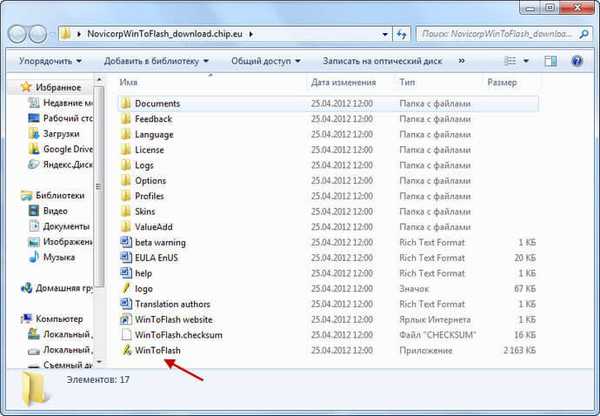
Ezután a Novicorp WinToFlash program két ablaka megnyílik. A WinToFlash program főablakában a program nyitva van a "Varázsló mód" lapon. Az "Első futtatás varázsló" ablakban kattintson a "Tovább" gombra.
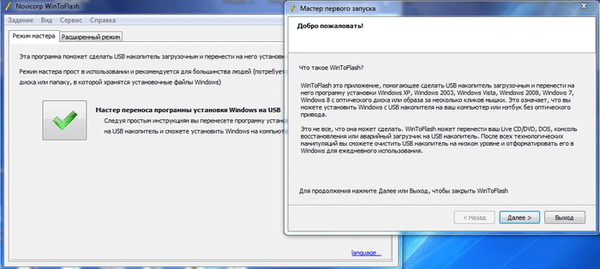
A következő ablakban fogadja el a licencszerződést, majd kattintson a "Tovább" gombra. A következő ablakokban kattintson a "Next" gombra. Az Speciális beállítások ablakban válassza az "Egyéni beállítások" elemet, majd törölje a jelölőnégyzeteket, hogy ne telepítsék a "Multibar" és a "Satellite Mail.ru" programot a számítógépre. Ezután kattintson a "Next" gombra..
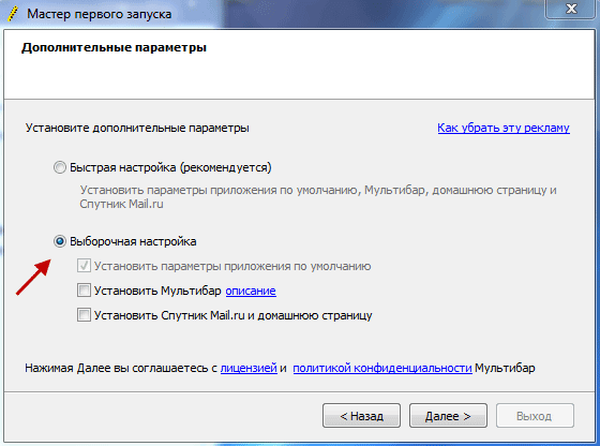
Ekkor az "Első futtatás varázsló" befejezi munkáját.
Hogyan kell használni a WinToFlash alkalmazást
A Windows telepítő átviteléhez legalább 4 GB kapacitású USB flash meghajtóra van szüksége Windows 7 vagy Windows 8 esetén. Windows XP operációs rendszerhez elegendő egy 2 GB flash meghajtó..
Az USB meghajtóról törölnie kell az USB flash meghajtón található fájlokat, különben a formázás után törlődnek. Szüksége lesz egy lemezre rögzített Windows operációs rendszer lemezképre, vagy a számítógép lemezén található ISO lemezképben vagy archívumban található rendszerlemezképre.
Indító USB flash meghajtó létrehozásához javasoljuk az eredeti Windows képek (MSDN) használatát, hogy a jövőben ne legyen probléma.
A Netbook tulajdonosának át kell másolnia az operációs rendszer ISO képét netbookjának merevlemezére, hogy a rendszerképet USB flash meghajtóra tudja írni..
Most közvetlenül folytatjuk az ilyen műveletet, mint például indító flash meghajtó létrehozását a WinToFlash alkalmazásban.
Ehhez lépjen a WinToFlash program ablakába, majd kattintson ide a zöld zászlóval ellátott gombra: "A Windows telepítőprogramjának átvitele az USB varázslóra.
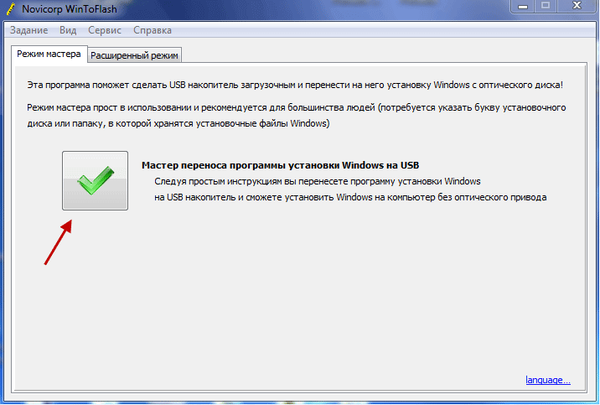
A következő ablakban kattintson a "Next" gombra. Az új "Alapbeállítások" ablakban válassza ki azt a helyet, ahol az operációs rendszer rendelkezik a kicsomagolt képpel, majd válassza ki az USB-meghajtó helyét.

Ebben a példában a Windows operációs rendszer képe a "K:" külső merevlemezen található, az USB meghajtó pedig a kártyaolvasó nyílásában található, "F:" betű alatt..
A meghajtók kiválasztása után kattintson a "Tovább" gombra. A gyorsabb felvétel érdekében javasoljuk, hogy kapcsolja ki a víruskeresőt. Erre nincs szükség, csak maga a folyamat hosszabb ideig tart.
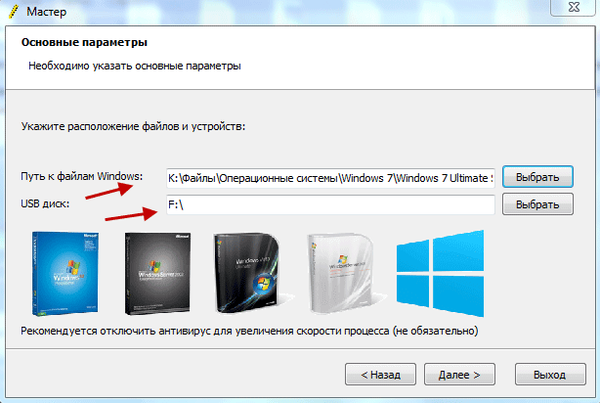
A következő ablakban el kell fogadnia a Windows licencszerződést, majd kattintson a "Folytatás" gombra.
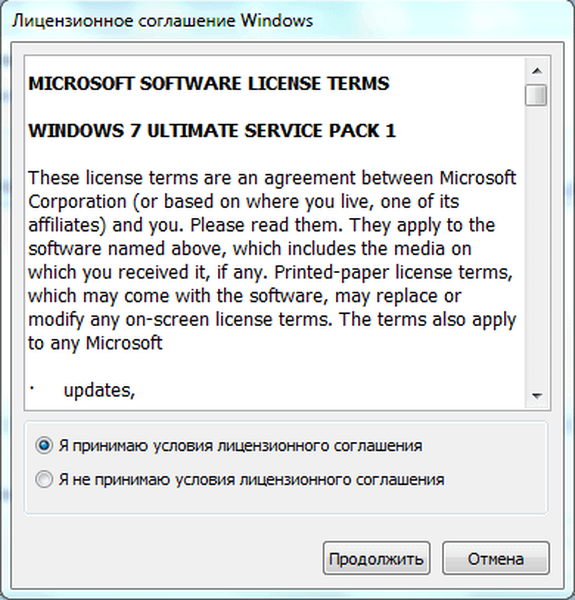
A formázási figyelmeztető ablakban kattintson a "Folytatás" gombra. A flash meghajtó formázásra kerül, majd megkezdi az operációs rendszer fájljainak az USB meghajtóra történő átvitelét.
A Windows 7 SP1 Maximum (32 bites) telepítőprogramjának átvitele, engedélyezve az antivírusokat, kevesebb, mint 15 percet vett igénybe. Ennek a folyamatnak a sebessége a számítógép teljesítményétől függ. Miután befejeződött a Windows telepítő USB-meghajtóra történő átvitelének folyamata, kattintson a "Tovább" gombra.
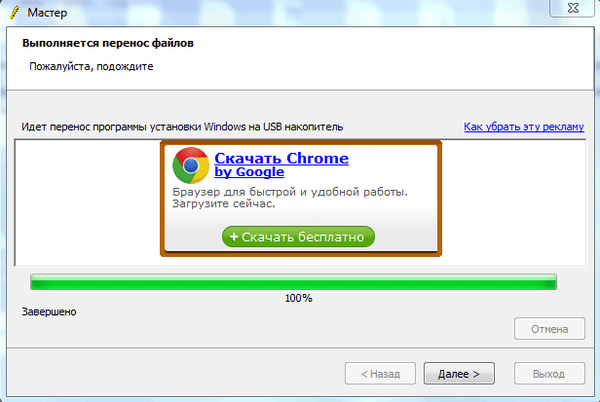
A telepítőprogram áttelepítési folyamata befejeződött, és most kiléphet a WinToFlash alkalmazásból. Az USB meghajtó megnyitása után látni fogja az operációs rendszer telepítőfájljait. Az USB flash meghajtón lévő fájlok 2,31 GB (Windows 7 SP1 legfeljebb 32 bites) lemezterületet foglalnak el.
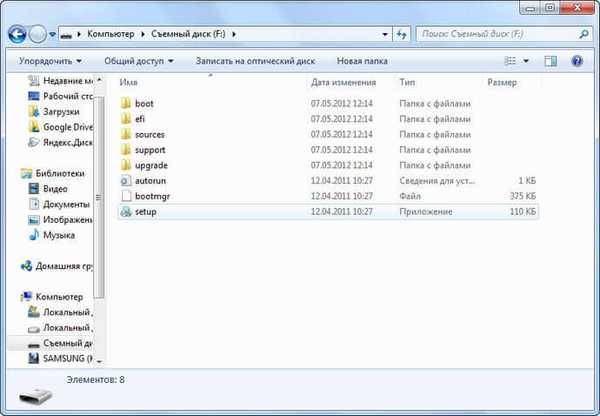
A cikk leírja a bootolható flash meghajtó "varázsló módban" létrehozásának folyamatát. A WinToFlash rendelkezik egy "Speciális móddal" egy indítható USB flash meghajtó létrehozásához. A különbség az "Advanced Mode" és a "Wizard Mode" között az, hogy a kép írása előtt az USB flash meghajtóra az "Advanced Mode" menüben konfigurálhatja a Windows telepítési beállításait, válaszokat adva azokra a kérdésekre, amelyeket az operációs rendszer kér fel, amikor a számítógépre telepíti..
Ön is érdekli:- Multiboot flash meghajtó a WinSetupFromUSB-ben
- Indító flash meghajtó létrehozása a Rufus-ban
A Windows operációs rendszer telepítéséhez be kell helyeznie a rendszerindító USB-meghajtót a számítógép megfelelő nyílásába. Ezután be kell kapcsolnia a számítógépet.
A számítógép indításának kezdetén be kell írnia a "BIOS-t". Különböző számítógépeken ez eltérő módon történik, általában azt, hogy melyik billentyűt kell megnyomni, a letöltési ablak alsó sorában jelzik. A „BIOS-ban” meg kell állítania a rendszerindítási prioritást egy USB meghajtón.
A Windows operációs rendszer további telepítése pontosan megegyezik az optikai DVD lemezzel.
A cikk következtetései
A WinToFlash használatával létrehozhat egy bootolható USB flash meghajtót, amelyet a Windows operációs rendszer számítógépre telepítéséhez kell használni..
Indító flash meghajtó létrehozása a WinToFlash alkalmazásban (videó)
https://www.youtube.com/watch?v=4Y46CNf7WNE Hasonló kiadványok:- Indító USB flash meghajtó létrehozása a Windows 7 USB / DVD letöltési eszközeiben
- Anvide Seal Folder - mappák elrejtése
- Indító flash meghajtó létrehozása az UltraISO-ban
- Indító USB flash meghajtó létrehozása a WinSetupFromUSB alkalmazásban
- A Windows 10 rendszerindító flash meghajtója a parancssorban











